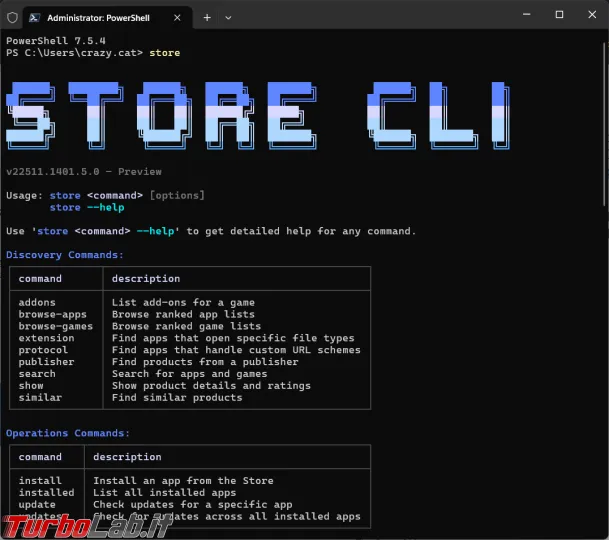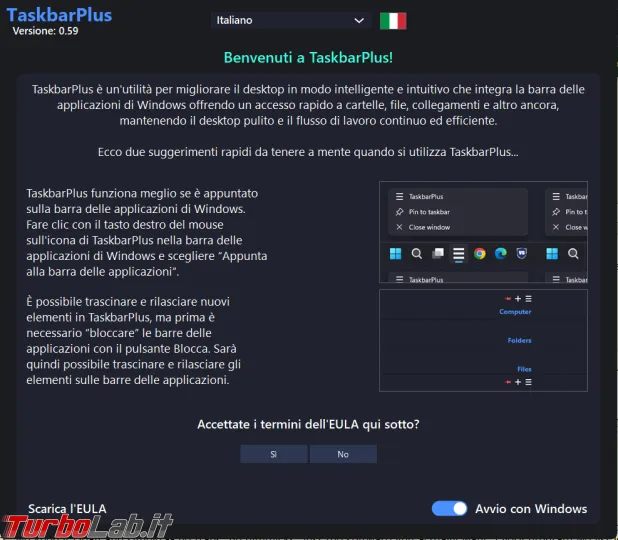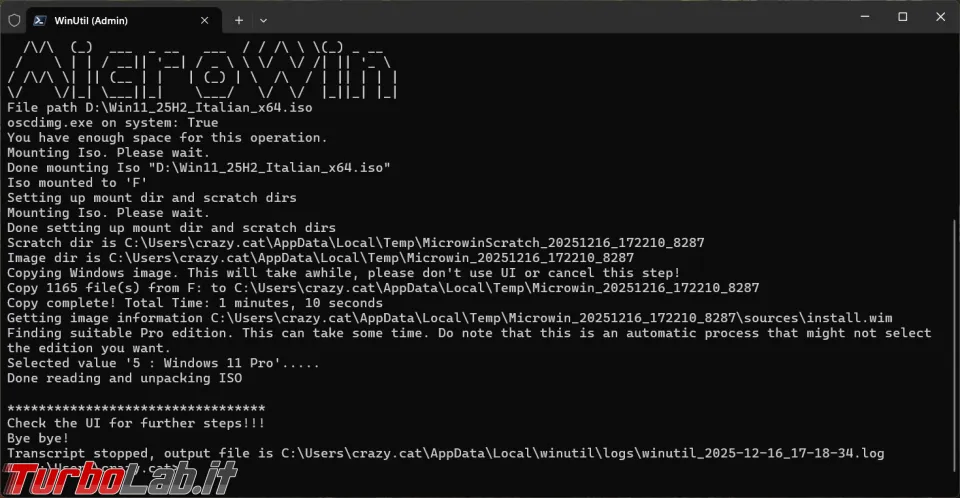Il nostro adblocker preferito per Android (senza root) è arrivato alla versione 4 e dopo una partenza un po' incerta, sembra essere tornata l'app efficiente e affidabile che già conoscevamo, portando anche importanti novità.

Per chi ancora non conoscesse questa applicazione, vediamo di presentarla velocemente: trattasi di un efficace sistema per il blocco delle pubblicità sui dispositivi Android, sia in navigazione che all'interno delle altre applicazioni, che non necessità di root! Per fare questo, crea una VPN locale (come le altre soluzioni simili già viste (_1_, _2_)). Ma, arrivata alla versione 4, Blokada offre molto di più: oltre a consentire di impostare i nostri DNS preferiti (funzione questa già disponibile dalle ultime release della precedente versione) adesso offre anche la possibilità di abbonarsi ad un vero servizio di VPN (a pagamento!).
Attenzione: ricordo che la versione che trovate sul Google Play Store (oltre a non essere aggiornata al momento della stesura di questo articolo) è priva della funzione che più ci interessa (il blocco delle pubblicità!!) per motivi legati alla policy di Google ma offre soltanto la possibilità di cambiare i DNS. Dovremo quindi scaricarla dal sito ufficiale (o da F-Droid) e installarla dopo aver abilitato l'installazione da sorgenti sconosciute.
» Leggi: Android: installazione APK bloccata! come sbloccare l'installazione di app da fonti sconosciute?
» Leggi: Guida a F-Droid: il miglior market alternativo per Android
Una volta installata e avviata l'app, ci si presenterà la schermata principale che riassume lo stato dei servizi offerti (tre pratici switch consentono la commutazione on-off) ma pochi instanti dopo si attiverà subito la VPN che funziona da adblocker. Per chiarezza, ribadisco, che la VPN per il blocco della pubblicità funziona localmente, nessun dato viene trasmesso a server remoti; mentre l'altra VPN per l'anonimizzazione del traffico tramite cambio dell'IP funziona redirigendo tutto il traffico dati del nostro dispositivo sul server prescelto; vedremo più avanti in dettaglio questa funzione.
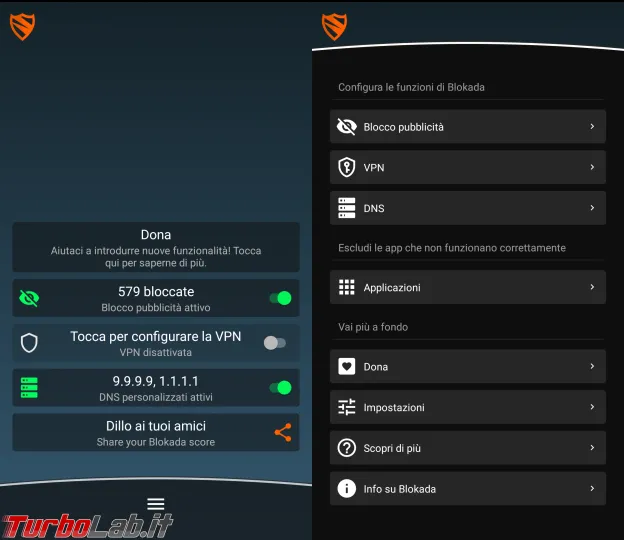
Come di consueto, la commutazione dello scudo di Blokada da bianco a rosso (e la presenza della notifica di una VPN attiva sul nostro dispositivo) ci dicono che Blokada sta già funzionando.
Se tappiamo le tre lineette in basso, arriveremo alla schermata delle configurazioni. Le prime tre voci consento di aprire ulteriori schermate per la configurazione fine dei servizi descritti, vediamoli brevemente in dettaglio ma prima controlliamo le Impostazioni. Consiglio di disattivare l'inutile "effetto radar" di Animazione sfondo e le, alla lunga, fastidiose Notifiche. Se incontrate problemi con la VPN che non è subito attiva allo sblocco del telefono, consiglio di attivare le opzioni Mantieni attivo (che abiliterà una notifica permanente nella barra di stato) e/o Forza risveglio.
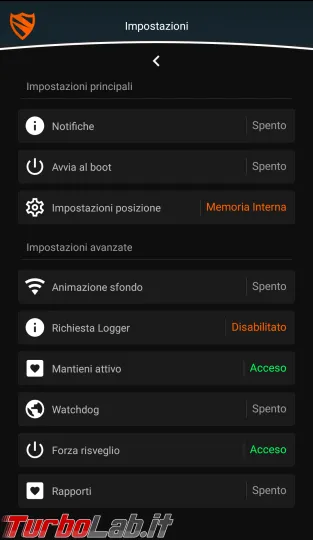
Blocco pubblicità
Qui troveremo una nutrita Lista host "di liste di domini"; per impostazione predefinita è attiva una sola lista che funziona molto bene, ma potremo attivarne anche altre se vogliamo o aggiungere manualmente delle regole personali sotto forma di elenco di domini separati da virgola, di singolo dominio o di collegamento ad un file host su internet, da bloccare (Host bloccati) o permettere (Host consentiti). Teniamo presente però che più liste attiveremo, più RAM sarà occupata da Blokada. Per avere una stima di quanti filtri possiamo ancora caricare possiamo selezionare Impostazioni lista e tappare il contatore dei filtri. Sempre in questa schermata sarà possibile programmare l'aggiornamento delle liste o forzare l'aggiornamento con Scarica le liste adesso.
Una delle funzioni introdotte con l'ultima versione di Blokada è il Log Host ovvero un registro dove vengono raccolti tutti i domini contattati o bloccati; molto utile la possibilità di bloccare un dominio consentito (o, viceversa, consentire un dominio bloccato) direttamente con un paio di tap da questa lista. Una versione ridotta del Log Host è accessibile anche dalla schermata principale, semplicemente facendo swipe da destra a sinistra.
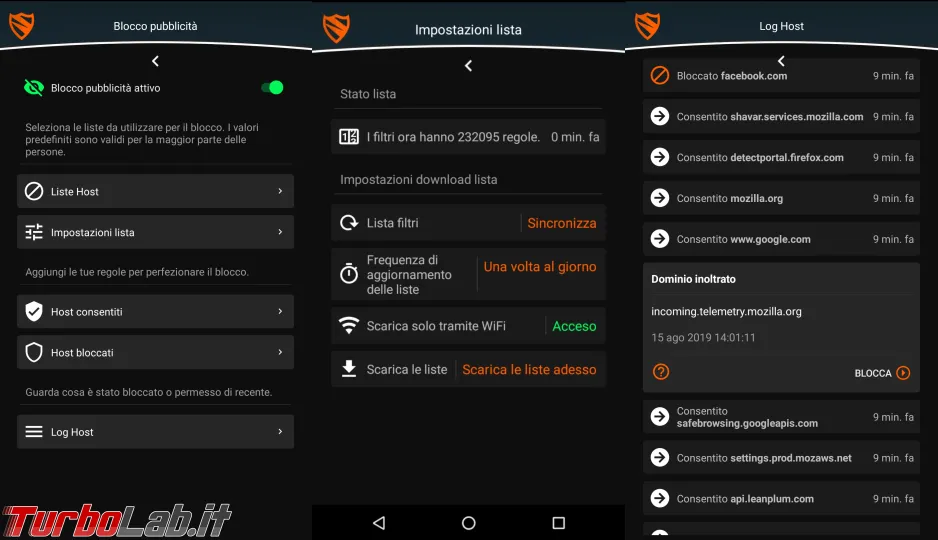
Per evitare problemi con alcune app, come sempre, è possibile escluderle dalla VPN tramite il menù Applicazioni; le app di sistema e quelle installate dall'utente sono state raccolte in due diversi sotto-menù per consentire di individuare più velocemente l'app interessata. Nota bene: le app escluse dalla VPN sono escluse dal filtraggio della pubblicità ma anche dalla VPN "anonimizzante"!!
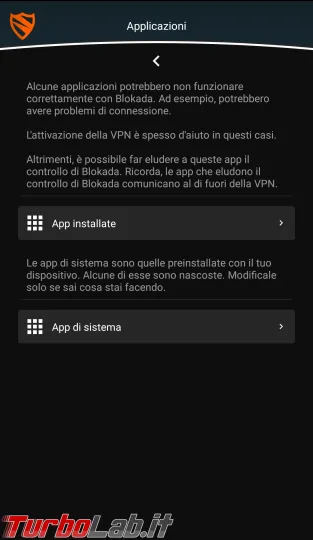
DNS
Da Android 9 è possibile selezionare i DNS che più preferiamo direttamente dalle impostazioni di sistema ma per tutte le versioni precedenti non c'è scelta: siamo costretti ad utilizzare i DNS di Google "codificati" in Android. Blokada può però intercettare tutte le chiamate DNS e reindirizzarle verso i server scelti da noi. Anche in questo caso, se non troviamo i nostri DNS preferiti nella ben fornita lista predefinita (se non presente, sarà sufficiente tappare su Sincronizza su Lista dei server), possiamo specificarli manualmente.
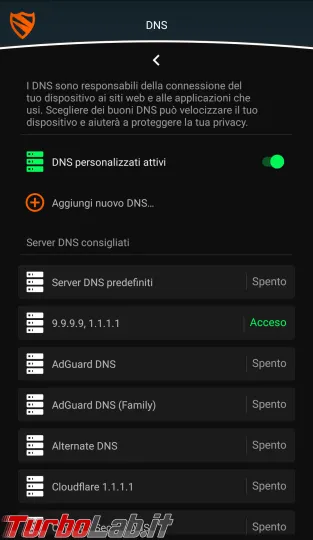
VPN
Come già accennato in precedenza, ecco una importante novità della versione 4: Blokada offre la possibilità di abbonarsi ad un vero servizio VPN che consente di anonimizzare il proprio traffico internet nascondendo il vero IP di origine e proteggere il traffico dati su connessioni WiFi pubbliche. Se ci fosse ancora bisogno di ribadirlo, questa VPN non ha niente a che vedere con quella utilizzata per bloccare le pubblicità, in questo caso infatti il nostro traffico dati sarà "dirottato" su uno dei (al momento 3) server che potremo scegliere come Gateway. Ovviamente il blocco della pubblicità sarà attivo anche attraverso questa VPN!
Ho deciso di provare anche questo servizio e ho sottoscritto un abbonamento per un mese (si può facilmente farlo direttamente dall'app se avete una carta di credito o prepagata); di seguito riporto alcune personali considerazioni derivate dall'utilizzo.
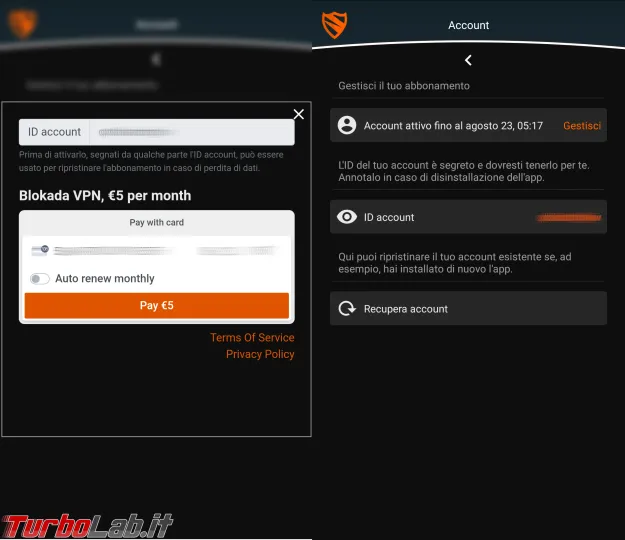
La connessione della VPN è molto stabile, non ho mai notato un leak di dati al di fuori della VPN ma, com'era prevedibile, la velocità crolla (gli screenshot qui sotto non lasciano dubbi... ): durante la normale navigazione non è un grosso problema (la ridotta velocità è compensata dal mancato caricamento delle pubblicità e degli script traccianti), ma chi utilizza molto i servizi di streaming video scegliendo una definizione medio-alta, questo rallentamento potrebbe pesare parecchio.
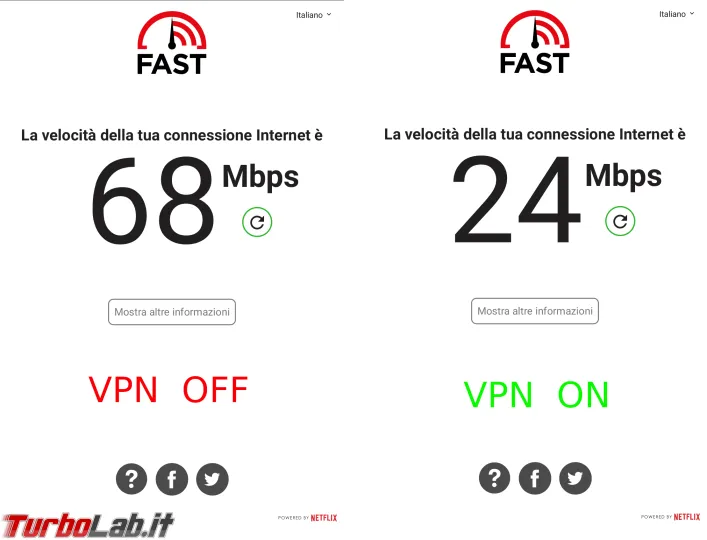
Un'altra cosa che era prevedibile è che, essendo i Gateway residenti a Stoccolma, New York e Francoforte, i servizi disponibili solo in Italia non sono più raggiungibili ma questa situazione potrebbe cambiare in futuro, se verrà attivato un Gateway anche in Italia.

Un altro limite è che non è possibile escludere le app dalla solo VPN lasciando attivo il blocco delle pubblicità; insomma, o tutto o niente.
Alla fine dei conti, se valutiamo solo la VPN, il costo di 5€ al mese per un servizio che consente di connettere un solo dispositivo e che ha così pochi server è esorbitante, visto anche le offerte di altri ben rodati servizi VPN che, ad un prezzo simile, offrono migliaia di server e consentono la connessione contemporanea di 3-5 dispositivi. Vale la pena provare la VPN di Blokada, solo per sostenere lo sviluppo di questa app, se state cercando un servizio VPN, guardate altrove.
» Leggi: Blocca le pubblicità su Android senza root 3: guida completa a DNSfilter (ad block)
» Leggi: Blocca le pubblicità su Android senza root 4: guida completa a Nebulo (Ad Block)
Per smartphone Xiaomi
MIUI, la personalizzazione di Android proprietaria di Xiaomi e impiegata sulla maggior parte degli smartphone in circolazione, tende ad auto-chiudere le app in modo piuttosto aggressivo. Questo può interferire con il funzionamento di Blokada. Per risolvere, basta seguire questa procedura:
» Leggi: MIUI (Xiaomi): come impedire la chiusura automatica delle app Android